โปรแกรมวาดภาพ ตกแต่งภาพ ผลิตสิ่งพิมพ์
 รวมบทความเกี่ยวกับการใช้โปรแกรมช่วยในการวาดภาพ ตกแต่งภาพ ออกแบบ ทำสื่อสิ่งพิมพ์ จัดการกับภาพ เช่น วิวหรือแสดงภาพเป็นแบบแคตตาล็อก แต่งภาพด้วย Photoshop วาดภาพด้วย Illustrator เป็นต้น
รวมบทความเกี่ยวกับการใช้โปรแกรมช่วยในการวาดภาพ ตกแต่งภาพ ออกแบบ ทำสื่อสิ่งพิมพ์ จัดการกับภาพ เช่น วิวหรือแสดงภาพเป็นแบบแคตตาล็อก แต่งภาพด้วย Photoshop วาดภาพด้วย Illustrator เป็นต้น
1. คลิกเลือกเครื่องมือ
2. คลิกเส้นขอบ
3. คลิกจุด อาจกดเมาส์ค้างไว้ แล้วลากย้ายจุด
4. อาจย้ายจุด โดยกดปุ่มลูกศรที่แป้นพิมพ์ก็ได้
5. ชี้จุดที่ปลายเส้น กดเมาส์ค้างไว้ แล้วลากออกเพื่อดัดเส้น
6. ดัดจนได้รูปที่ต้องการ
7. ถ้าจุดน้อยไป ให้เพิ่มจุดด้วย Add Anchor Point จะช่วยให้การดัดเส้นทำได้ง่ายกว่า
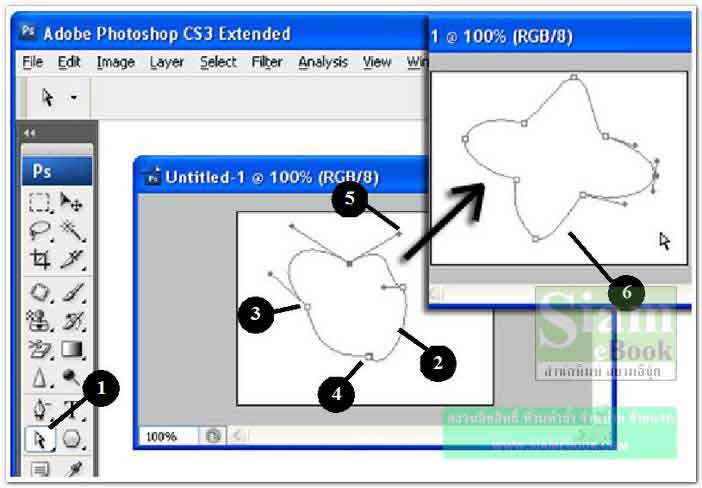
- Details
- Category: มือใหม่ Photoshop CS3
- Hits: 1781
มี 4 แบบ ให้เลือกใช้งาน
1. Horizontal Type Tool พิมพ์ข้อความแนวนอน
2. Vertical Type Tool พิมพ์ข้อความแนวตั้ง
3. Horizontal Type Mask Tool พิมพ์ข้อความแบบมาสก์ในแนวนอน จะมีลักษณะเป็นเส้นประ
4. Vertical Type Mask Tool พิมพ์ข้อความแบบมาสก์ในแนวตั้ง
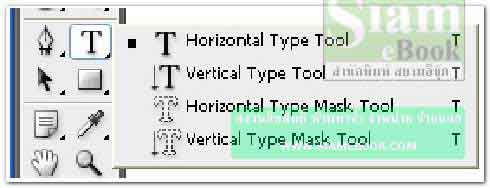
ตัวอย่างการใช้งานเครื่องมือพิมพ์ข้อความ
1. คลิกเครื่องมือ ไทพ์
2. คลิกเลือกแบบ ขนาด ของตัวหนังสือ เลือกตัวหนาตัวเอียง ใน Options Bar ด้านบน
3. คลิกเลือกสี
4. คลิกและพิมพ์ข้อความ
5. การแก้ไขข้อความที่ได้พิมพ์ ให้คลิกเลือกเครื่องมือไทพ์ก่อน
6. คลิกด้านหน้าข้อความที่ต้องการแก้ไข แล้วกดปุ่ม Delete เพื่อลบ และพิมพ์ข้อความใหม่
7. อาจป้ายเป็นแถบดำแล้วจึงคลิกเปลี่ยนขนาด แบบสีของตัวหนังสือ

การพิมพ์ด้วย Horizontal Type Mask Tool ใน Photoshop CS3
1. คลิกเลือกเครื่องมือ
2. คลิกเลือกแบบขนาดของตัวหนังสือ
3. คลิกปุ่มสร้างเลเยอร์ใหม่
4. คลิกและพิมพ์ข้อความ
5. เสร็จแล้วคลิกเครื่องมือมาคี
6. จะปรากฏเป็นเส้นประ (mask)
7. คลิกเลือกสีในจานสี
8. กด Alt + Delete ระบายสี
9. กด Ctrl + D ให้เส้นประหายไป
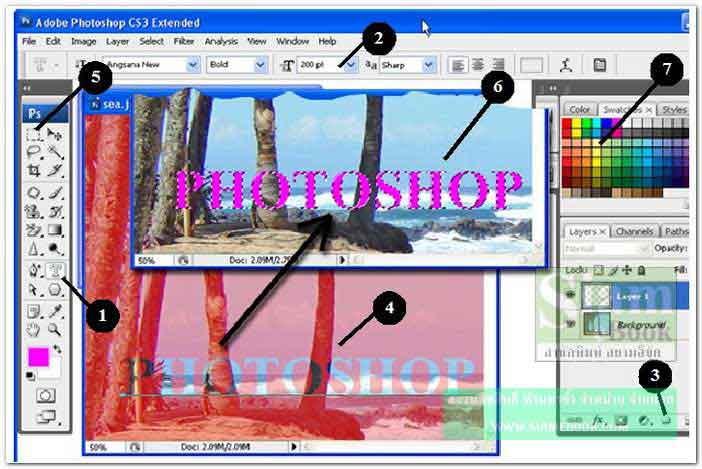
การลบข้อความใน Photoshop CS3
ข้อความที่ได้พิมพ์ไปนั้น ถ้าจะลบก็สามารถทำได้ ในที่นี้จะแนะนำให้ลบเลเยอร์ที่เก็บข้อความนั้นๆ ทิ้งไปเลย แล้วสร้างใหม่
1. คลิกเครื่องมือ Type Tool
2. สร้างแถบดำที่ข้อความ
3. กดปุ่ม Delete ที่แป้นพิมพ์
4. ชี้ที่เลเยอร์ที่ได้พิมพ์ข้อความ แล้วคลิกปุ่มขวาของเมาส์
5. คลิกคำสั่ง Delete Layer หรือคลิกปุ่มถังขยะ
6. คลิกปุ่ม Yes ในกรอบข้อความถามว่าต้องการลบหรือไม่

การจัดตำแหน่งอักษรแนวดิ่งใน Photoshop CS3
เป็นการเลื่อนตัวอักษรในแนวดิ่ง
1. คำว่า Wind อักษรแต่ละตัว ไม่อยู่ในแนวเดียวกัน
2. อาจนำหลักการนี้ไปแก้ไข สระลอย ในการพิมพ์ข้อความภาษาไทย

3. การจัดตำแหน่งให้สร้างแถบสีเช่น ตัว d
4. กด Alt + Shift ค้างไว้ แล้วกดลูกศรขึ้นลง ย้ายตำแหน่งตัวอักษร
5. กรณีสระลายในภาษาไทย ให้คลิกท้ายสุดหลังการันต์ กดลูกศรชี้ขวา ย้ำๆ เพื่อไปให้สุดทางขวา มือจริงๆ
6. กด Shift ค้างไว้ แล้วกดปุ่มลูกศรชี้ซ้าย 1 ครั้งเพื่อเลือกการันต์ (จะไม่ปรากฏเป็นแถบดำ)
7. กด Alt+Shift ค้างไว้ แล้วกดลูกศรลง
8. ผลที่ได้

- Details
- Category: มือใหม่ Photoshop CS3
- Hits: 22646
เป็นกลุ่มเครื่องมือช่วยในการวาดภาพรูปทรงแบบต่างๆ Rectangle Tool ไว้วาดภาพสี่เหลี่ยม
1. ชี้ที่เครื่องมือ เรคแทงเกิล ทูล แล้วกดปุ่มซ้ายของเมาส์ค้างไว้ เพื่อแสดงเครื่องมือทั้งหมด
2. เลื่อนลูกศรไปที่เครื่องมือที่ต้องการ
3. คลิกเลือกลักษณะการใช้งานเครื่องมือ เช่น From Center เป็นการวาดแบบออกจากจุดศูนย์ กลาง คลิกเลือกแบบ Fill Pixels
4. คลิกเลือกสี
5. ชี้ที่พื้นที่ทำงาน แล้วก็วาดภาพ โดยกดปุ่มซ้ายของเมาส์ค้างไว้ แล้วลากออก อาจกดปุ่ม Shift ค้างไว้ด้วย เพื่อให้ได้ภาพที่สมส่วน
6. ภาพที่ได้

7. เครื่องมือ Custom Shape Tool จะมีรูปแบบสำเร็จรูปให้เลือกมากมายหลายแบบ
8. การวาดรูปทรงด้วย Polygon Tool สามารถเลือกแบบดาว (Star) หรือเป็นรูปมุมมนก็ได้
9. Size เป็นจำนวนแฉกหรือด้าน
10. Opacity ความโปร่งใสของภาพ
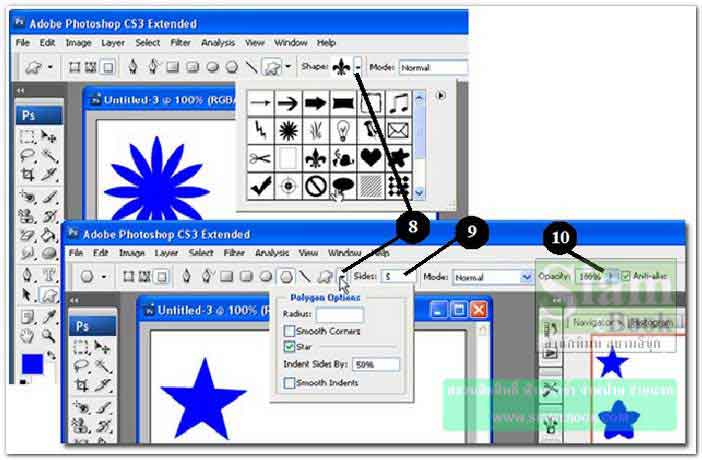
- Details
- Category: มือใหม่ Photoshop CS3
- Hits: 5294
เครื่องมือไว้พิมพ์โน้ตหรือบันทึกไว้บนภาพ ว่าภาพนั้นๆ เป็นภาพอะไร มีที่มาอย่างไร ฯลฯ
1. คลิกเครื่องมือโน้ตทูล
2. ลากเป็นกรอบสี่เหลี่ยม
3. พิมพ์ข้อความลงไป
4. การลบให้ชี้เมาส์ คลิกปุ่มขวาของเมาส์ แล้วคลิกคำสั่ง Delete Note
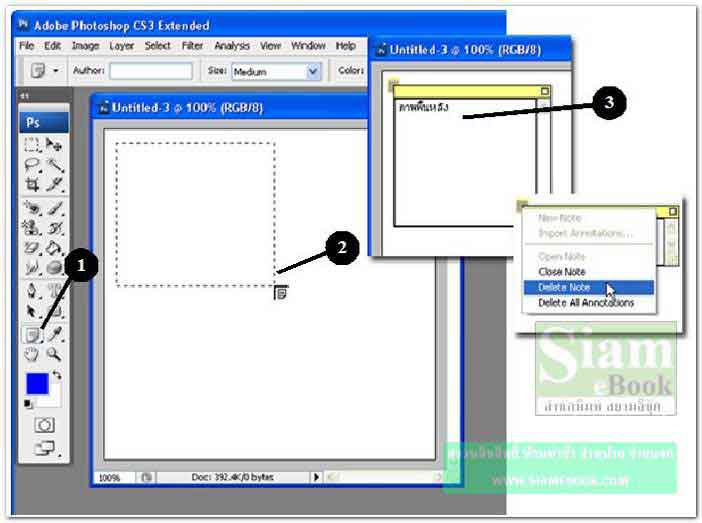
- Details
- Category: มือใหม่ Photoshop CS3
- Hits: 5054
FastStone Photo Resizer 3.0 Article Count: 4
มือใหม่ Microsoft Office Publisher 2007 Article Count: 50
มือใหม่ CorelDRAW 12 Article Count: 1
มือใหม่ Photoshop CS3 Article Count: 123
คอมพิวเตอร์กับการผลิตหนังสือ Article Count: 34
Capture Express Article Count: 7
การจับหน้าจอคอมพิวเตอร์ Article Count: 10
จัดการไฟล์รูปภาพด้วย ACD See Article Count: 10
ดูไฟล์รูปภาพด้วย Picperk Article Count: 11
การจับภาพหน้าจอคอมพิวเตอร์ด้วย ScreenHunter Article Count: 2
วาดภาพด้วย Adobe Illustrator CS3 Article Count: 81
รวมเทคนิคการใช้งาน CorelDRAW 12 Article Count: 116
คู่มือผลิตสิ่งพิมพ์ด้วย PageMaker 6.5 Article Count: 80
รวมตัวอย่างงาน Photoshop สำหรับมือใหม่ Article Count: 103
จัดการภาพด้วย PhotoScape Article Count: 33
วิธีใช้ Illustrator CS6 Article Count: 1
Paint Article Count: 5
ใบปลิว ทำใบปลิว Article Count: 13
ใบปลิวขนาด A5 Article Count: 11
สิ่งพิมพ์สำเร็จรูปพร้อมใช้ Article Count: 2
โปรแกรมแต่งภาพฟรี Artweaver Article Count: 9
Photoshop CS6 Article Count: 17
Page 80 of 181


